算是老坑扒出来,趁有时间重新认真填一下。
这篇东西最早是 2017 年年底写的,从那个时候到现在(2019 年清明),基本上这台 NAS 的方案就没有再有过什么大变化:
- 2.4GHz 的无线网卡最终换到了 RTL8192EUS,实测下来受到 USB 3.0 的干扰最小,基本不影响正常使用,于是固定到了盘架左侧的空间里面,当然现在用六类线直接连到了入户设备上,也就不再用 2.4GHz 无线网卡了。
- 2TB 的硬盘不够用了,于是 2018 年双十一买了西部数据的 10TB 5400RPM 监控盘,应该是能买到的这个转速下容量最大的盘了
另外 Host OS 从 Deepin 换到 Linux Mint,重新划分空间并且配置了到 OneDrive 的自动同步,还搞了 IPv6 代理用来下北邮人,这些后面会详细谈。
至于最近为什么突然想起来重新填这个坑?上个月同事发现手机没空间了,因此也打算搞一个类似草民这种方案的 NAS。不过他的方案搭建起来明显没有草民这么顺利,中间多踩了很多坑,比如 IOMMU Group 不好拆分之类的问题。一起搞下来发现也算是比较典型的问题,因此一同总结进来,顺便把之前留的坑都认真填上。
这里前面部分还是主要谈虚拟化的一些东西,后面再额外介绍一些网盘同步、IPv6 代理下载 PT 之类的内容。
需要解决的问题
上次换主板,除了考虑到原来的那块主板的 CPU 性能和网卡的数量之外,更多的还是包括想让这台设备拥有更加丰富的功能,尤其是狗东 618 买了投影之后,更主要的目的也包括让这台设备能够承担一些 HTPC 相关的工作。
考虑上面提到的需求,这台设备具备的功能基本上不可能用单独的一个操作系统来完成了:
- 路由相关的功能,考虑到我对透明代理的重度依赖以及自己的技能树,基本上还是考虑使用 OpenWRT 或者 LEDE,实在不能够满足的话也可以考虑用 RouterOS 提供 AP 服务,与 OpenWRT 结合运行
- 存储相关功能最好可以用 DSM,如果 Host OS 功能足够强大(比如使用了 Windows 10 + Hyper-V 这种方案)的话,也可以考虑不单独用 VM 来做,直接由 Host OS 来管理
- HTPC 相关的功能就需要一个普通的 Windows 或者带 X 的 Linux,而且需要能够控制集成显卡(声卡可以使用 HDMI 音频完成,板载的声卡可以用也可以不用)
问题显得还是有些棘手:每一个需求都几乎需要一个单独的操作系统来运行,如果硬件上直接跑的系统自身的功能太弱的话,所有的操作都需要一个 VM 来跑。而且每一项功能的实现都需要 Host OS 或者 VM 独占一个或多个硬件设备(比如路由的功能,除去无线网卡之外还需要能够控制有线网卡);而如果存储部分不由 Host OS 管理的话,情况还可能会更加复杂一些。
关于无线网卡
草民使用的无线网卡 QCA9880 是一块很典型的 PCIE 总线设备,板载的四个 Intel 网卡也是一样的。
对于有线网卡,基本上所有的 Hypervisor 都会包含功能全面的网络配置组件,能够实现虚拟交换机的创建、虚拟网卡与物理网卡的桥接等,并且也有很多种可选的优化帮助性能上的提升,基本上不需要我们过于操心如何直接控制硬件。但是对于无线网卡来说,由于 Hypervisor 几乎都不包括无线网卡支持,能直接包括 AP 支持的更是闻所未闻,因此无线网卡的支持基本上只能通过将控制权直接传递给 VM 这种方案,也就是所谓的直通(Passthrough)来完成。
对于支持 MSI 的 PCI-E 设备来说,常见的 Hypervisor 在 CPU 支持一些虚拟化特性(包括 VT-x、VT-d,Hyper-V 还要求 SR-IOV)的前提下都可以实现常见 PCIE 设备的直通。MSDN 的文档上面提到目前 Hyper-V 能够直接支持的设备包括 NVMe 存储设备和显卡(AMD 据说大多数支持,NVIDIA 似乎只有部分 Quadro 专业卡或者或者 Tesla 计算卡能得到较好支持)。至于我们这次要直通的无线网卡,在 Windows 下配置直通的时候会被识别为未知 PCIE 设备,但是可以工作(虽然并不完全正常,后面会详谈)。KVM 和 ESXi 没有专门区分不同的 PCIE 设备,能不能通主要看脸(比如 ESXi 上面我就翻车了)。
关于集成显卡
网上很多人介绍利用 ESXi 组建家庭 HTPC 的时候都提到要关掉集成显卡、板载声卡,原因是集显从来没听说有直通成功的,而且还会拉低独显的性能……
草民的这块主板并没有可以用来插独立显卡的地方,在这种情况下直接配置集成显卡的直通属于非常典型的作死行为,毕竟一旦翻车除了重装 Host OS 之外几乎没有解决方法。
搜索资料得知,Intel 的集成显卡支持一种名为 GVT-g 的特性,可以实现在不同的 VM 之间共享集成显卡,提供包括 3D 加速和视频输出等服务。看教程 [GUIDE] Running Windows via QEMU/KVM and Intel GVT-g on Arch Linux 尝试了一下,步骤倒并不困难,不过方案还并不成熟,virt-manager 和 qemu 的版本都有要求,配置起来坑也蛮多,感觉意义也不是很大。因此目前比较稳妥的方式还是由 Host OS 来负责控制集成显卡,也就是说最好选择带图形界面的 Linux 搭配 KVM / Xen,或者使用 Windows 搭配 Hyper-V 来实现需求。ESXi 肯定是不支持了,ESX 也许还可以考虑一下,毕竟 ESX 本质上也就是一个带 X 的 Linux。
关于存储
存储的部分看似简单,其实最为棘手。
对于一个常见的系统,从硬件到我们能看到的挂载好的文件系统,经过了多个层次的抽象:
- 磁盘控制器,直接连接到 PCIE 总线的 PCIE 设备
- 磁盘(ATA 设备),可能是一个磁盘,或者是一个磁盘阵列,也可能是光盘、磁带或者什么闻所未闻的神奇设备,不过总之是一个可以接收 ATA 命令的设备
- 块(block)设备,对于 Linux 来说就是 /dev 下面的一个 node
- LVM、ZFS、btrfs 等卷管理器,也可以把 MBR、GPT 这些的划进来
- 分区,可以直接挂载的 node
- 文件系统
每一个层次都可以被 Hypervisor 拦腰截断,抽象为一个可以被 VM 识别的设备,但是抽象成的设备和实际的效果都不一样,这种情况下就需要我们仔细考虑。
比如,对于 NAS 来说,硬盘的电源管理是非常重要的一项功能,而完成这项功能需要操作系统给 ATA 设备直接发送相关的命令。结合草民现有的平台,就需要有这样的考虑:
- 系统盘 SSD 和机械硬盘是在同一个磁盘控制器下面的两个磁盘,如果我们直通磁盘控制器的话,Host OS 肯定会直接崩溃
- 直通单个 ATA 设备,对于我们的平台来说是最好的选择。
- 直通块设备及其以上的层次的话,通过 ATA 命令管理硬盘的需求肯定就不能实现了
草民的实践中尝试了在 KVM 内直通 ATA 设备和直通块设备,但是发现两种方式似乎都是 QEMU 模拟了一个 ATA 设备,并没能达到我的预期效果。因此最终选择的方式还是由 Host OS 负责存储管理。
直通在这些设备上的意义
对于显示设备,直通几乎是唯一能够提供与正常硬件相近的 3D 加速性能的方法。Hypervisor 模拟的显示设备往往只有非常基础的 3D 加速功能以及 16MB 左右的 VRAM,对于对显示性能有一定需求的平台,比如渲染用的集群或者家用 HTPC,模拟显示设备远远不能满足我们的需求,这时必须利用设备直通来解决我们的需求。
与显示设备类似,Host OS 不能提供直接支持的设备,比如无线网卡,只能通过直通的方式将控制权交由 VM 来利用这些设备。
对于 Hypervisor 能直接支持的有线网络设备,直通能带来明显的性能提升。数据显示,直通网络设备比起其他的半虚拟化(VirtIO)或者是通过虚拟网卡桥接等方式,性能最好且对系统资源的占用也最小。
对于存储相关的设备,性能相关的部分与有线网卡类似(可以参考 Hyper-V 支持 NVMe 相关的文档)。除此之外,直接对 ATA 设备的管理(电源管理、SMART 数据监测)甚至是磁盘控制器的管理(比如阵列的管理)都是选用直通这一方案的重要收益。
虚拟化相关技术简介
虚拟化技术按照 Hypervisor 的类型可以分为 Type-I 和 Type-II 两种,按照对硬件的模拟的类型可以分为 Full Virtualization 和 Paravirtualization 两种。不过对于 Type-I 和 Type-II,其实并没有非常严格的界限。
Type-I 与 Type-II
Type-I 的 Hypervisor 本身就是运行在硬件上的 Host OS;Type-II 的 Hypervisor 是 OS 上的一个应用程序。我们用到的 ESXi 属于典型的 Type-I 的 Hypervisor,普通的 QEMU 算是典型的 Type-II Hypervisor。
而我们常用的 QEMU-KVM 就不能明确的划归 Type-I 和 Type-II。KVM 通过在内核中添加模块,实现了高效率的虚拟化,但是用户看到的仍然是用户空间中的 QEMU-KVM;Hyper-V 在 Wikipedia 上被划分为 Type-I 型,应该是 NT 内核初始化之前先由 Hyper-V 接管了部分 CPU 控制权限。
Full Virtualization 与 Paravirtualization
Full Virtualization 模拟真实的硬件环境,使得 Guest OS 可以不做修改就运行在 VM 中;Paravirtualization 则并不模拟完整的硬件环境,只是提供一些 API 供 Guest OS 实现虚拟化功能,也就是说 Guest OS 需要针对 Hypervisor 进行修改才能运行在 VM 中。
Linux 内核提供了针对 Xen 和 KVM 等 Hypervisor 的 Paravirtualization 支持,内核启动时可以自动识别自己运行的环境,以适应对应的虚拟化 API。对于 Hyper-V 等 Linux 没有直接支持 Paravirtualization 的 Hypervisor,内核会以在普通硬件上工作的方式在 VM 中运行(但是这种情况下内核能够识别出 Hyper-V Hypervisor)。
草民的虚拟化实践
草民的尝试中包括了 VMWare ESXi、Ubuntu 17.04 上的 KVM 以及 Windows Server 2016 上的 Hyper-V。这三种 Hypervisor 在草民的平台上都能够支持 PCI 设备的直通,不过实际的尝试中出现了各种各样的问题,最终只有 KVM 一种方案能比较完美的使用。
定制 OpenWRT(LEDE)
默认的 OpenWRT 或者 LEDE 只能比较好的支持某一种 Hypervisor。为此,我们需要修改默认的内核配置,添加那些用于支持各种 Hypervisor 的特性。
Linux 目前自带 Xen、KVM、Hyper-V 和 VMWare 相关的一些特性支持。主要包括:
- 基本的 Guest 支持
- Paravirtualization 支持
- 针对 KVM、Xen 的 Guest 支持
- Balloon(动态内存分配)驱动程序
- IO 半虚拟化驱动程序
- SCSI 设备
- 网络设备
- 其他的一些设备
- 虚拟显示设备支持
- Framebuffer
- DRM(不是数字版权保护那个)
- PCI / PCI-E 通道驱动程序
- 用于与 Host 通信的虚拟管道设备
- 其他的虚拟设备,如键盘鼠标等
我们在定制 Guest OS 的时候,基本的 Guest 支持以及 Paravirtualization 支持肯定是需要添加进去的,否则无法享受半虚拟化特性带来的性能提升;对于 IO 等设备,Virtio 提供的半虚拟化支持对性能提升也有很大的帮助;至于虚拟的显示设备则可有可无。直通 PCI-E 设备肯定也需要 PCI-E 通道的驱动程序(草民的尝试中就是因为 LEDE 不能顺利支持 Hyper-V 的虚拟 PCI-E 设备导致最终放弃使用 Hyper-V,但是 Xubuntu 就能很顺利的使用 Hyper-V 直通无线网卡)。
考虑到 Hyper-V 支持 PCI-E 直通的特性是 4.6 内核才加入的,我们可选的似乎只有 LEDE 开发分支(虽然事实证明并没有什么卵用),草民也就用 LEDE 开发分支了。先准备好 LEDE Buildroot 环境,并且配置 target 为 x86-64,保存回到命令行后执行 make kernel_menuconfig 即可进入 Linux 内核配置界面。
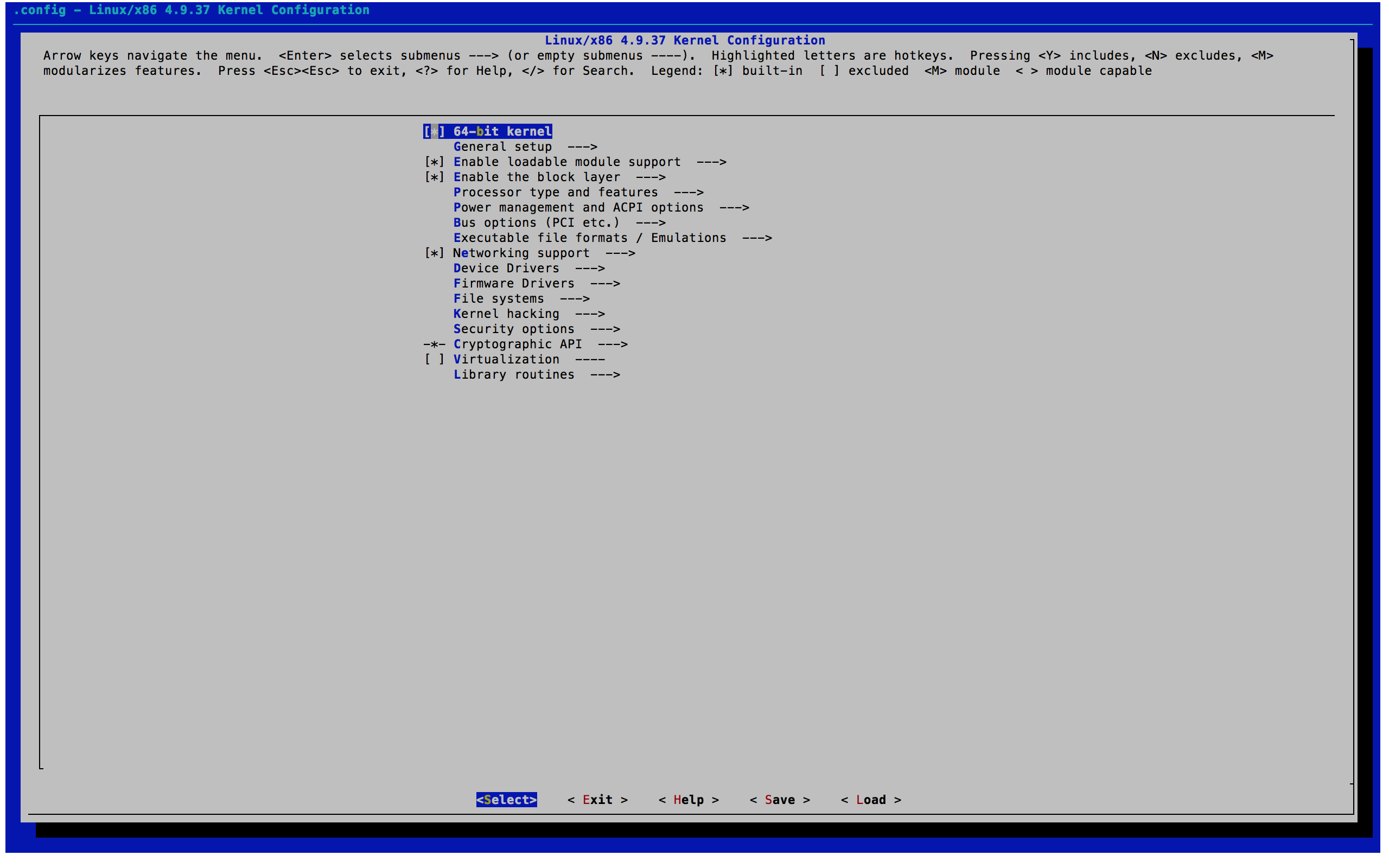
Virtio
Virtio 提供了一系列半虚拟化驱动程序,包括:
- GPU
- 随机数发生器
- SCSI 设备接口
- Balloon(动态内存)
- Block 设备接口
- Console
- 输入输出设备
- 虚拟的 Bus
- PCI 前端驱动
- 网络设备驱动
- 虚拟 Socket,用于与 Host 直接通信
我们这里会用到的包括 SCSI、Block、Console、PCI、Bus 以及网络设备,简单起见全选即可。
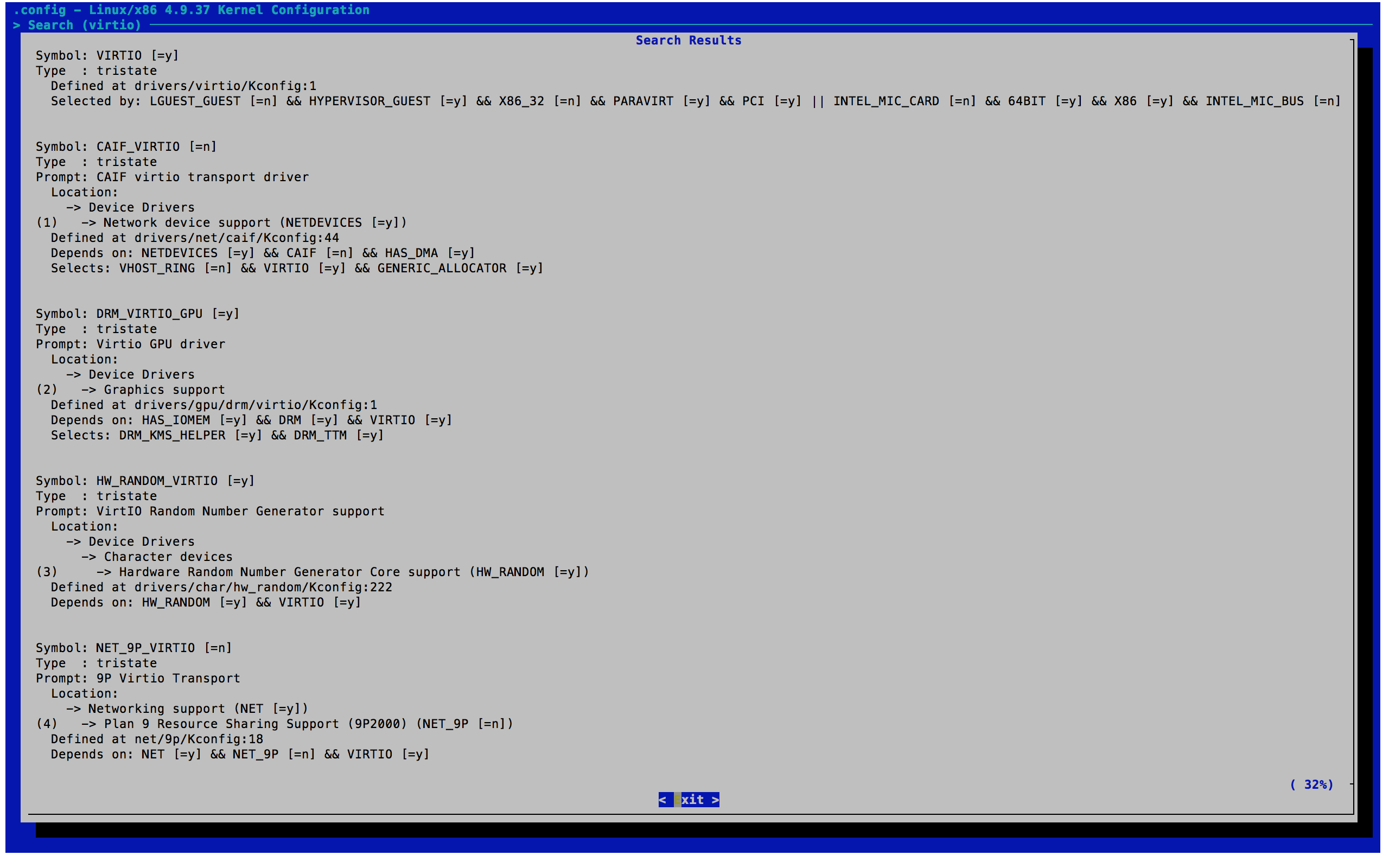
VMWare
VMWare 提供了 GPU、动态内存、VMXNET3 网卡、SCSI 以及与 Host 通信用的 VMCI 驱动程序。同样全选就行了。
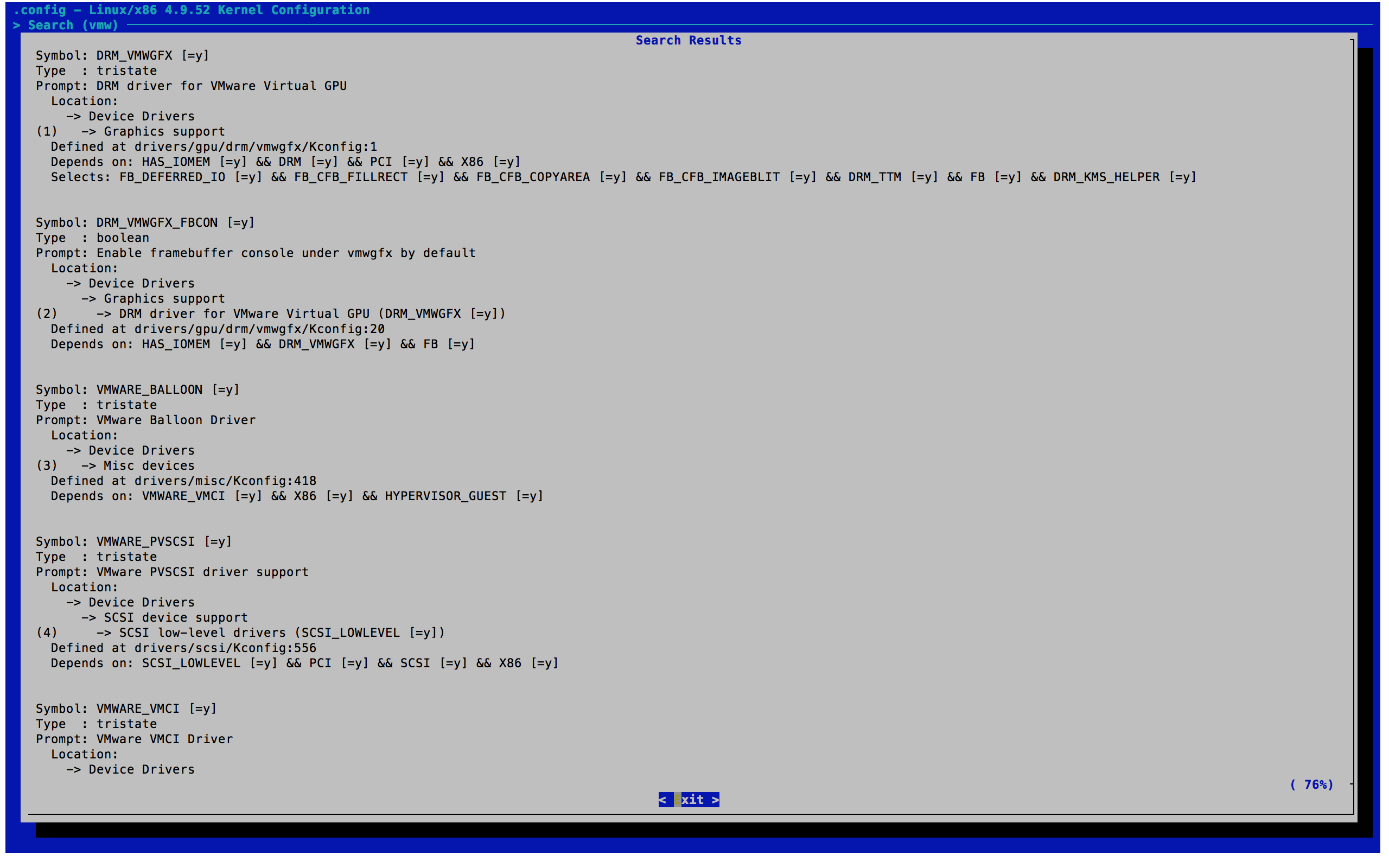
Hyper-V
Hyper-V 的情况要复杂一些。
驱动程序仍然还是上述的几样(FrameBuffer、动态内存、虚拟网卡、虚拟 SCSI 接口、输入输出设备、主机通信接口、PCI Bus)。同样全选即可。
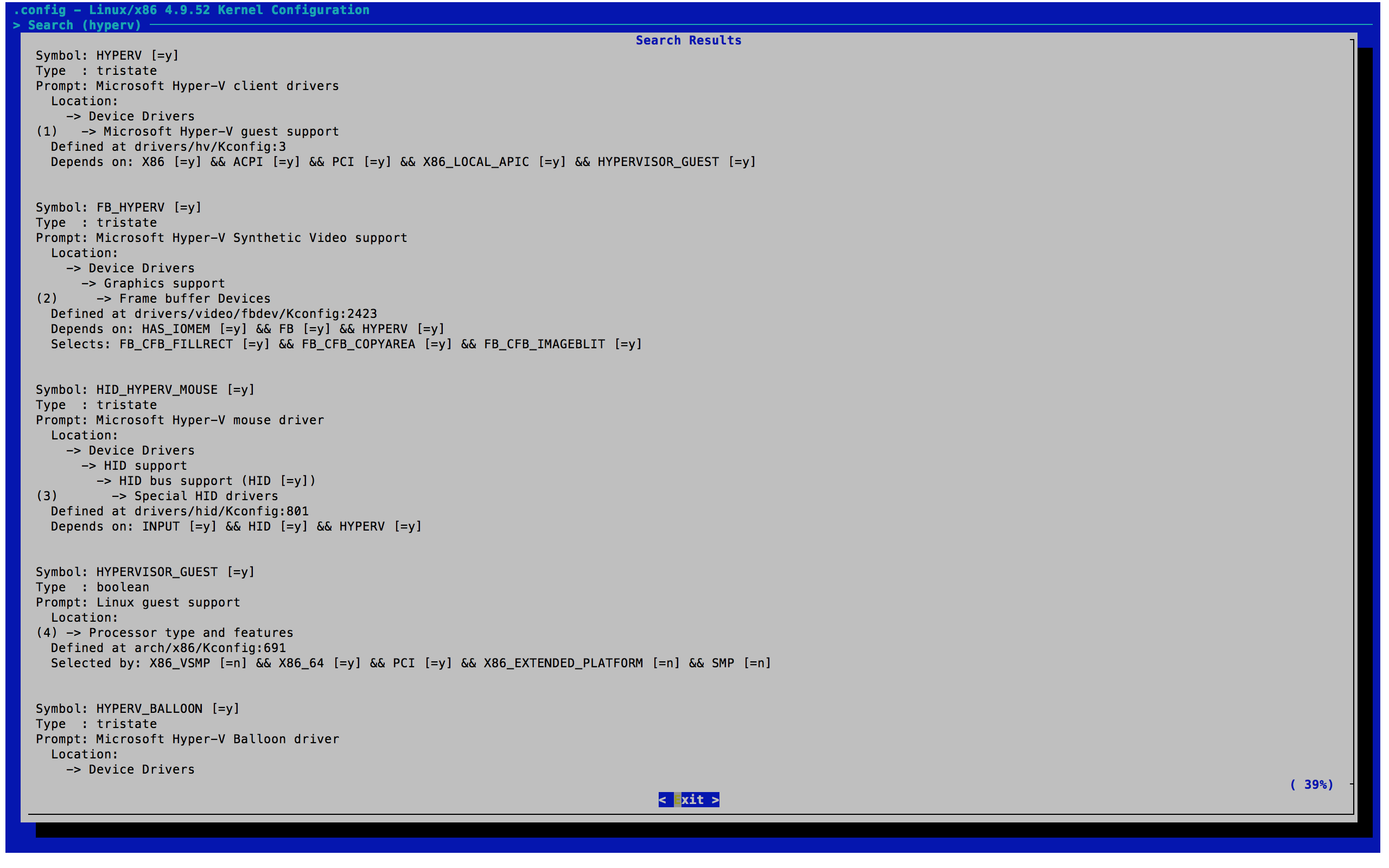
但是全选并不意味着能全都正常工作……草民的尝试中就发现 LEDE 默认会忽略 Hyper-V 的 PCI Bus,当然可以通过以下方法可以绕过这个问题。
diff --git a/config/Config-kernel.in b/config/Config-kernel.in
index 3468899..8a55b1e 100644
--- a/config/Config-kernel.in
+++ b/config/Config-kernel.in
@@ -765,3 +765,8 @@ config KERNEL_DEVKMEM
Say Y here if you want to support the /dev/kmem device. The
/dev/kmem device is rarely used, but can be used for certain
kind of kernel debugging operations.
+
+config KERNEL_PCI_HYPERV
+ bool "Hyper-V PCI Frontend"
+ help
+ just test.
然后在 Kernel build settings 中选中 Hyper-V PCI Frontend 即可。然而非常奇怪的是,实际使用的时候会立即 Oops 崩溃,原因不明,后来(隔了好几个月之后),x86 target 更新到 4.14 内核了,解决了这一问题,不过由于直通只能在 Windows Server 下运行,因此我也没再进行验证。
UEFI Support
如果需要 Hyper-V Gen2 提供的一些特性的话,需要让我们编译的 LEDE 支持 UEFI 启动。
在本地 merge 这个 branch:sduponch:x86_uefi,然后即可在 Target Images 中发现 UEFI 相关选项。
不知道为什么这个,似乎到现在(2019 年清明),还没有 merge 进 master……
PCI Passthrough 超级大坑
Hyper-V PCI Passthrough
关于 Hyper-V 的直通,草民不再重新搭环境搞了,成本太高。直接参考 https://lenovopress.com/lp0088.pdf 里面的说明即可。
KVM
正常情况下来说,KVM 搞这个,其实可以说相当简单。
首先确定 UEFI 里面打开了 VT-d。修改 /etc/default/grub 里面的默认内核参数,加上 intel_iommu=on,igfx_off 即可。
重启,在关闭虚拟机的情况下,打开虚拟机详情,添加硬件,如图选择 PCI Host Device 再选择需要穿进来的设备即可。
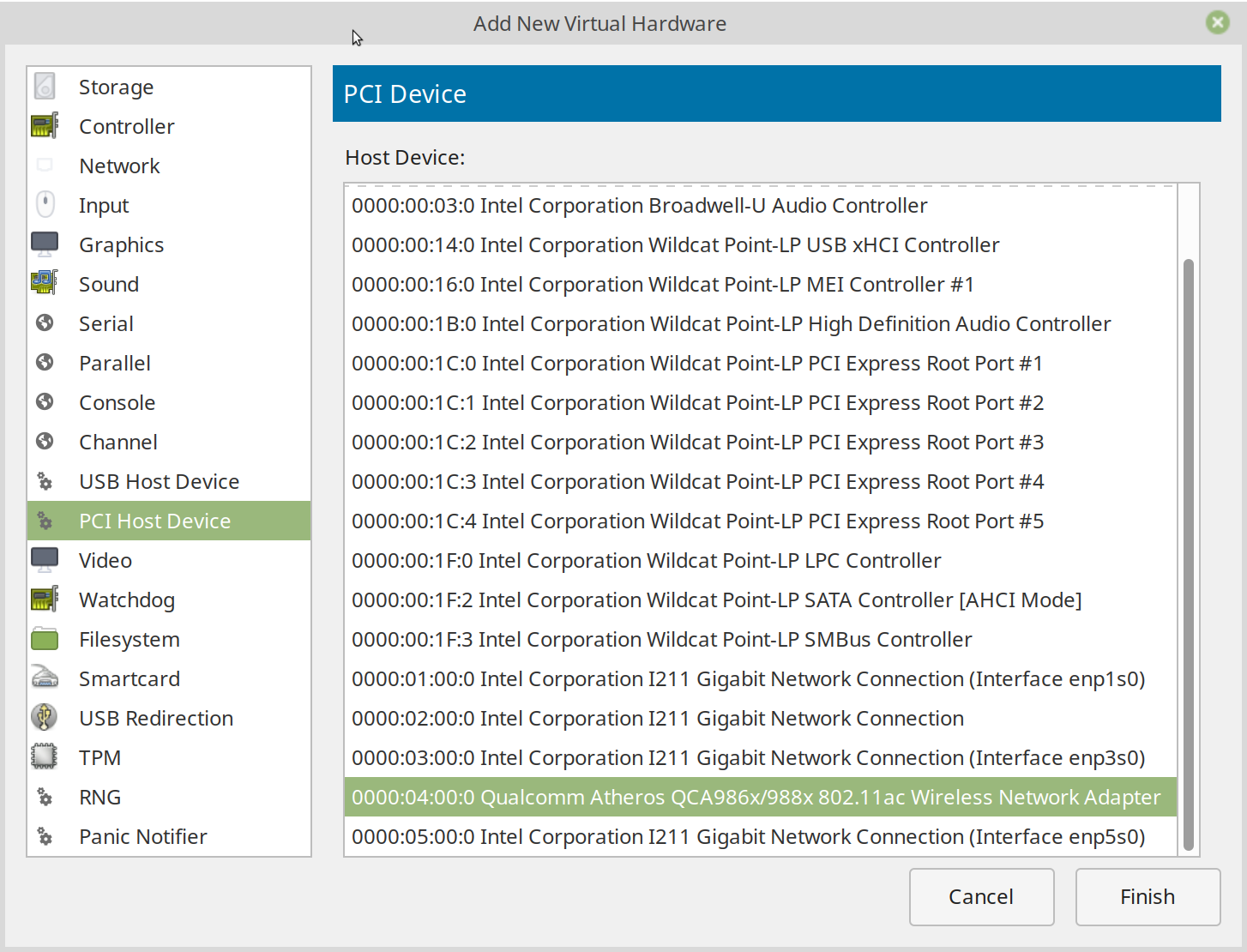
在草民这块儿主板上,直通 PCIE 设备没有遇到任何问题,非常顺利。通进去之后 OpenWrt 很快自动识别到了无线网卡,按常规方法配置好 SSID 密码之类即可正常使用。
IOMMU Group Breaking Up
草民自己的是非常顺利,但是同事的方案就遇到了比较大的麻烦。
同事选择的是 ASRock 的一块儿 J3455 的主板,主要的问题是,绝大多数设备都被分到了一个 IOMMU Group 里面,比如 Any ideas why all PCIe ports are assigned to the same iommu group? 里面说的这样,主板上的 M2 插槽,PCIE 插槽还有 SATA 控制器以及有线网卡都被分在了同一个 IOMMU 组里面,那就需要把这些设备一股脑通进同一台虚拟机中,而这样操作很明显是不可接受的。
帖子里面提到的解决方法是安装打了 ACS Override 补丁的内核。于是找到了一个地址 https://queuecumber.gitlab.io/linux-acs-override/ 提供预先编译好的带 ACS Override 补丁的内核,选一个版本安装,然后在内核命令行里面添加对应的参数 pcie_acs_override=downstream 即可。
但是就这一块儿主板来说,这一个补丁似乎并没有效果。仔细看了看上面的那个帖子,里面提到要对 ACS Override 补丁再做一些调整,具体是删掉其中一行 if 里面的一个条件。
/* Never override ACS for legacy devices or devices with ACS caps */
if (!pci_is_pcie(dev) ||
pci_find_ext_capability(dev, PCI_EXT_CAP_ID_ACS))
return -ENOTTY;
需要把这个 patch 中 pci_find_ext_capability(dev, PCI_EXT_CAP_ID_ACS) 这一个条件去掉。修改这个 patch,删掉这一行和上面的 or 运算符,补一个小括号,然后把上面行号也减掉 1(为什么这么改,可以了解一下 patch 文件的格式)。之后的事情就是 Clone 下来 Linux 内核源代码,git apply 这个 patch,然后花一个多小时重新编译内核。
从重新编译好的内核启动之后 IOMMU Group 顺利拆分,虚拟机也可以正常启动,无线网卡可正常识别正常使用。除去之后内核即使是小版本的升级也会比较麻烦之外,问题基本解决。
DKMS
同事的存储在我之前的建议下使用了 ZFS。不像 ext4 btrfs 这样的文件系统,ZFS 没有原生 Linux 支持,需要编译成内核模块 insmod 进内核才能正常使用。为方便起见 ZFS 支持 DKMS,也就是说更新内核的时候可以自动重新编译出新的内核模块。而由于我们上面重新编译了自己的内核,DKMS 可以说很不意外的炸了,具体怎么炸的我目前也不是特别了解。
同事目前自己拖了 zfs on linux 的源代码下来,使用非 DKMS 的方式进行编译,目前可以正常使用。DKMS 的问题之后有空再尝试修复吧。
主机与虚拟机的网络配置
一般来说给虚拟机连接网络,方式不外乎三种:三层上做 NAT,二层上做桥接,一层上直接把网卡直通进虚拟机。Hyper-V 和 KVM 对这三种方法都能很好支持,当然会有一些细节在里面。
Hyper-V
Hyper-V 会自动创建一个 NAT 方式的适配器,一般新建虚拟机的时候直接选择这个,虚拟机就可以连接网络了。
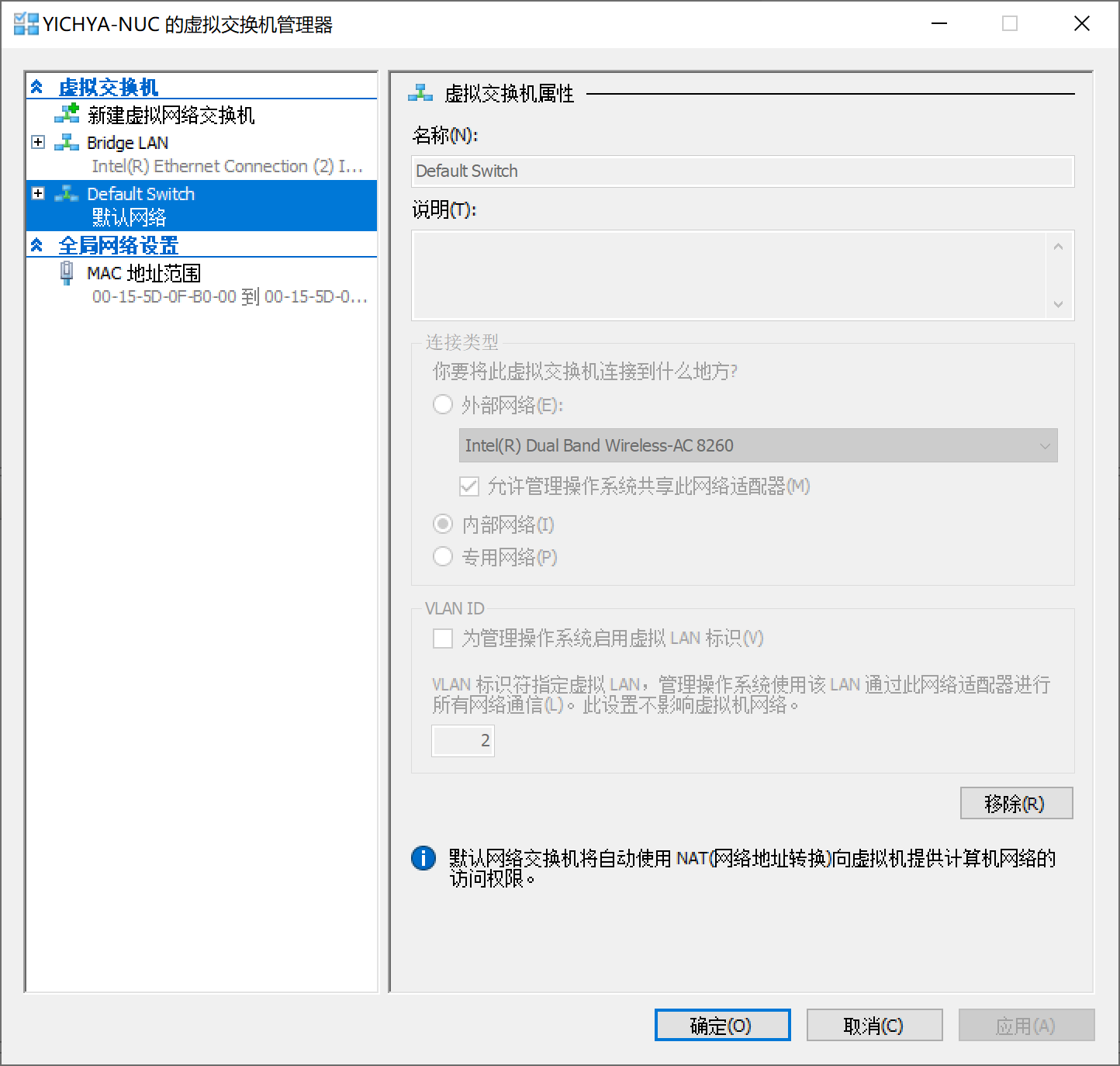
Hyper-V 也可以很容易的实现桥接方式,新建一个外部交换机,然后选择需要桥接的设备即可。
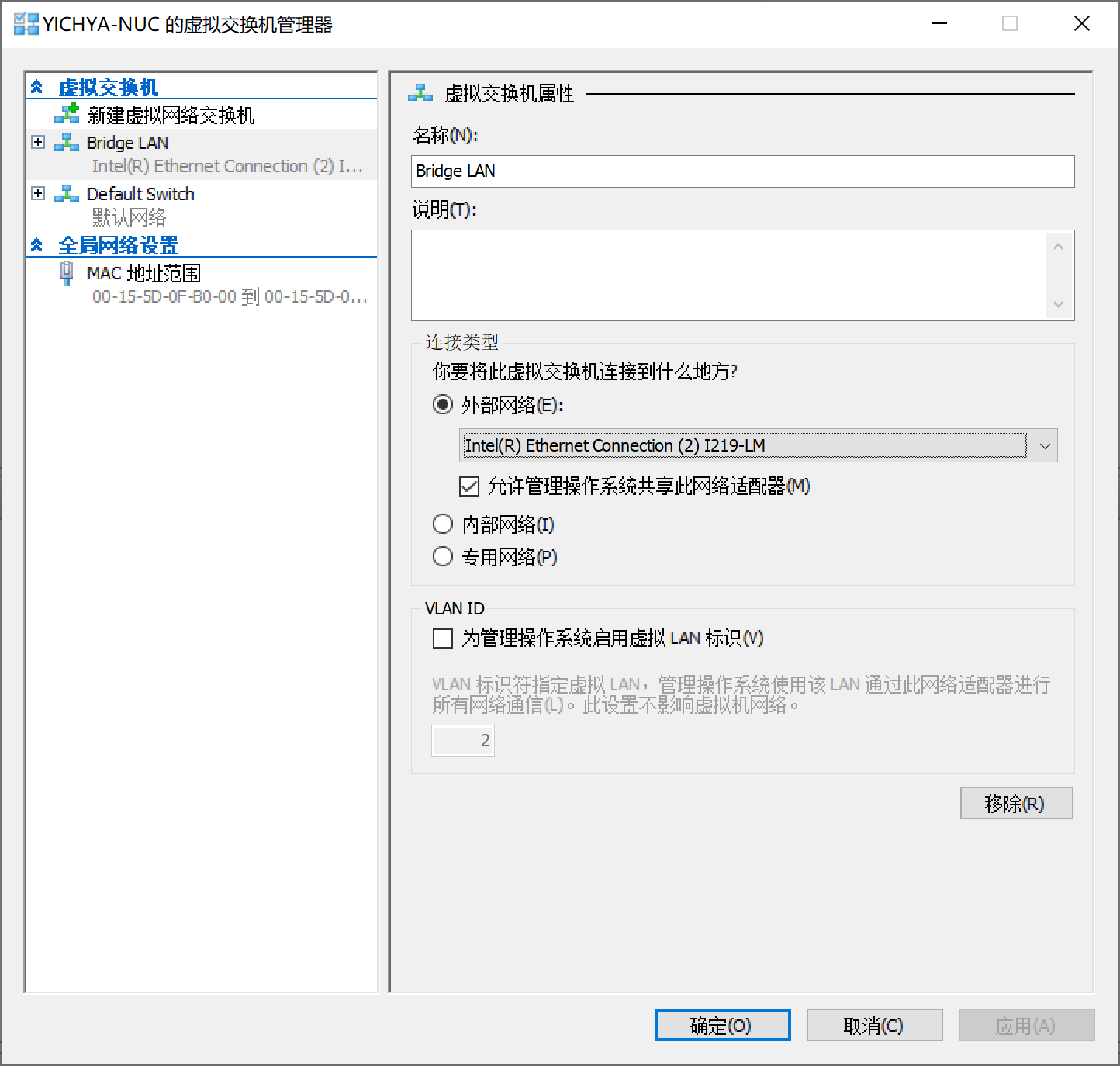
另外,也可以像上面说的那样直接把物理设备直通进虚拟机,步骤就不再赘述。服务器版 Windows 的 Hyper-V 在使用桥接模式的情况下,可以选择启用 SR-IOV 进行网络设备虚拟化,原理与直通很相似,性能水平也基本接近。
KVM
KVM 配置网络的方法很多,不过大体上跟 Hyper-V 也基本上一样,同时支持包括直通网络设备、桥接、NAT 三种方式。当然实际做起来比 Hyper-V 稍微复杂一些。
默认情况下 virt-manager 也同样会创建一个 NAT 方式的网络,新建虚拟机的时候直接选定即可。
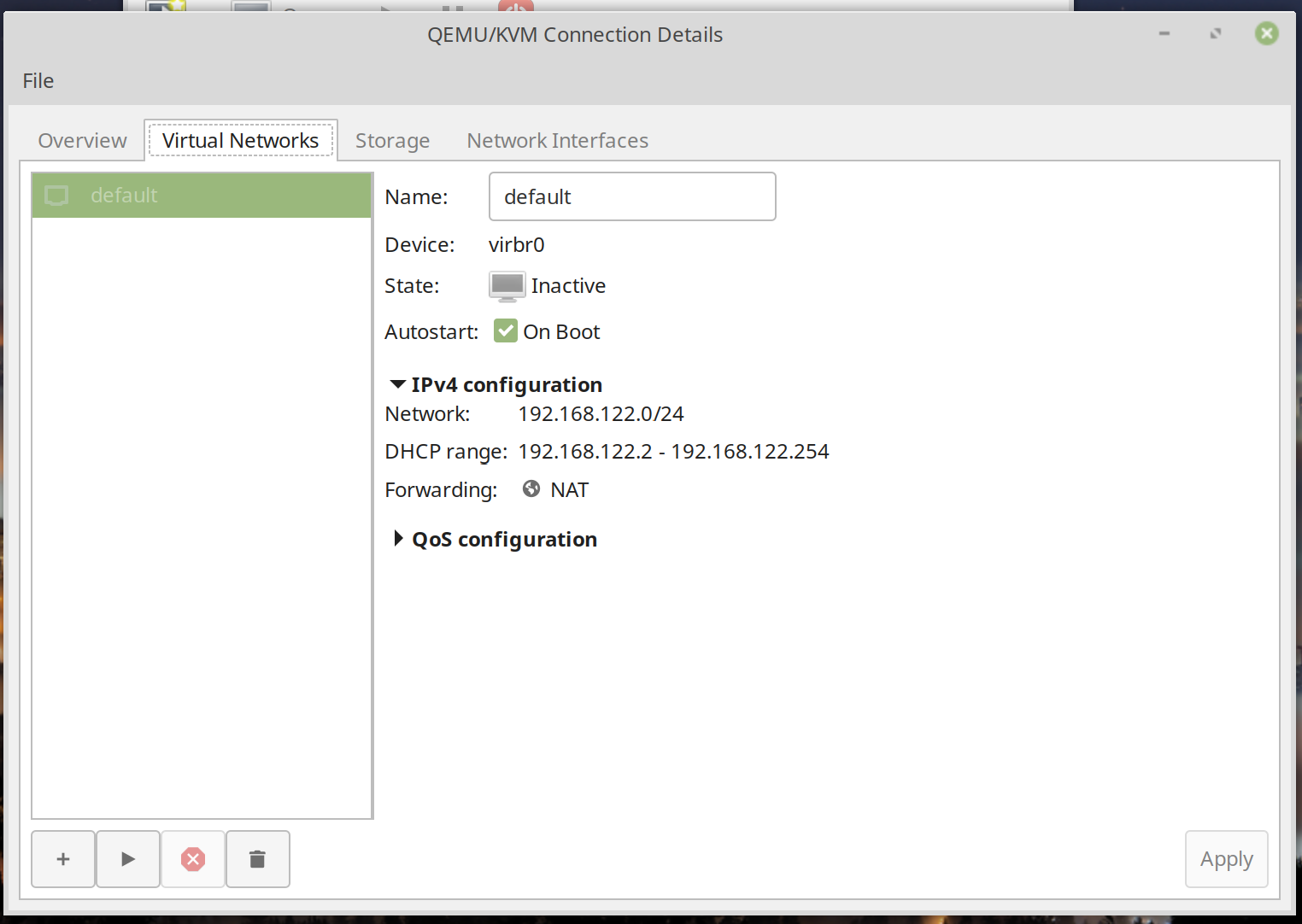
KVM 也可以使用桥接的方式。创建一个桥,然后选定要桥接的设备即可。
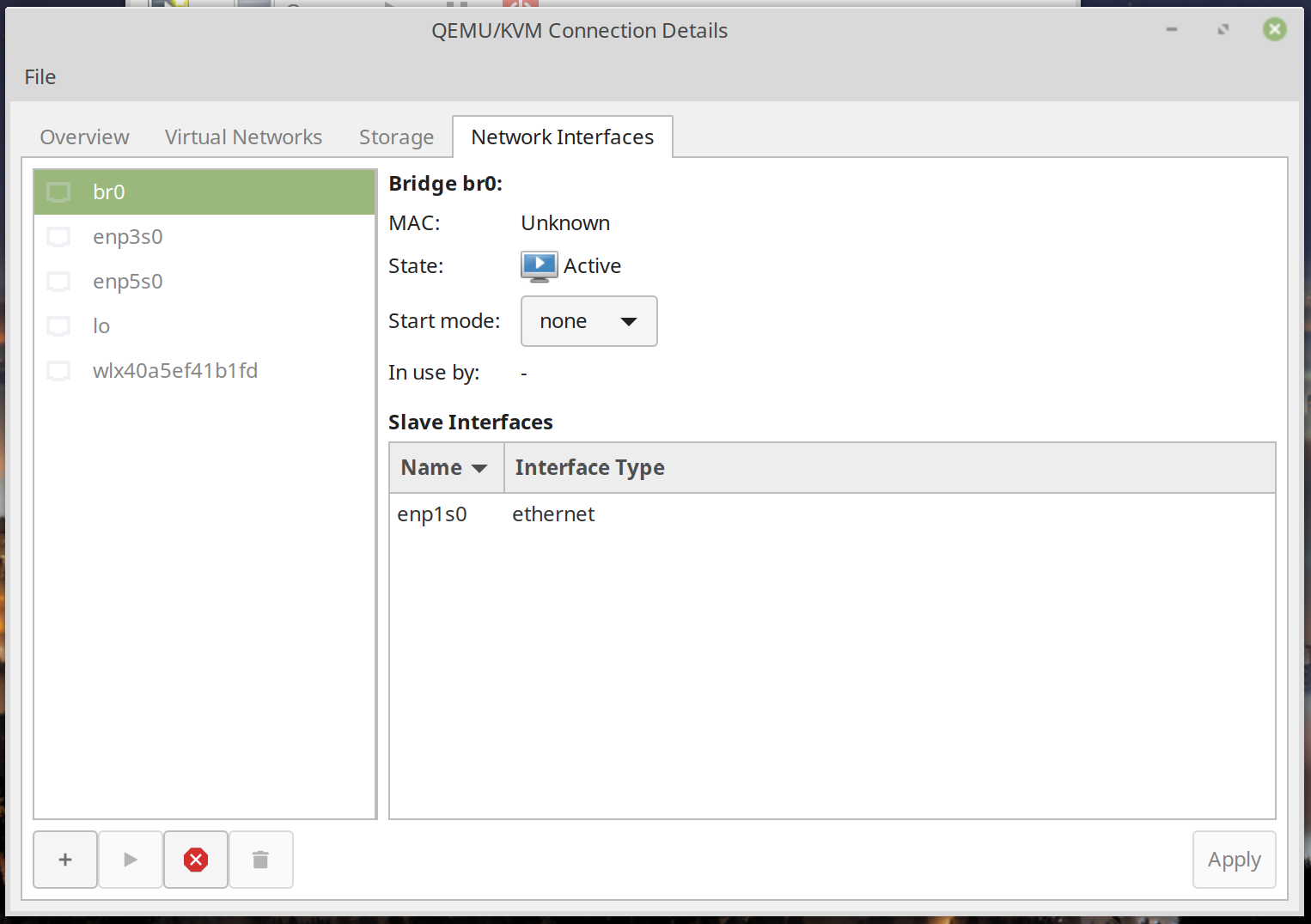
一般来说桥接是比较好的做法,性能比较好的同时也方便从入户的 NAT 网关配置端口转发。比如我的 OpenWrt 上就配置了 ssh 和 OpenVPN 的端口转发,因为帝都联通有公网 IP,直接从公司连回来延迟很低(平均不到 10ms),带宽也不错,甚至可以尝试进行 Steam 串流。
不过桥接也有两个问题:
- Host 开机会慢一些,主要是需要等到虚拟机启动建好这个桥才行
-
跟 Docker 会有一些冲突,具体原因可以看 Docker breaks libvirt bridge network,简单做法,可以通过添加下面这些 sysctl 参数解决:
net.bridge.bridge-nf-call-ip6tables = 0 net.bridge.bridge-nf-call-iptables = 0 net.bridge.bridge-nf-call-arptables = 0然而还是有问题:一般来说设置这些参数的 systemd target 在 Docker 前启动,Docker 一启动就会把这些参数又覆盖掉,所以每次开机还需要手动
sysctl -p一下。当然我使用的时候就比较省事,因为也不怎么用 Docker 就直接卸了。
除了直接这样创建 Bridge,还可以通过 macvtap 的方式,效果与 Bridge 类似。
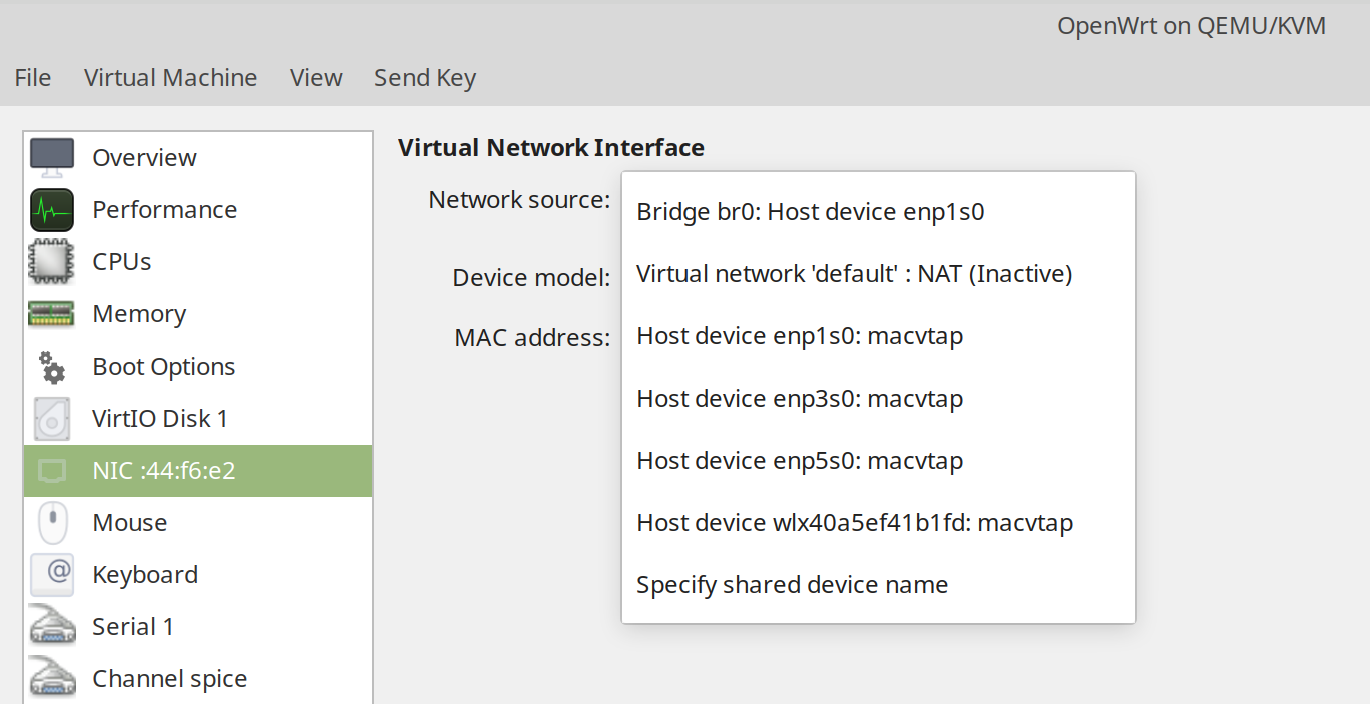
不过 macvtap 有比较大的局限性,主要是不能实现 Host 和 Guest 互相访问,因此一般情况下很少使用。
另外,若想在虚拟网络设备上达到比较好的性能,需要选定 virtio 网络设备,同时 OpenWrt 也需要正确添加 virtio 网络设备的支持。
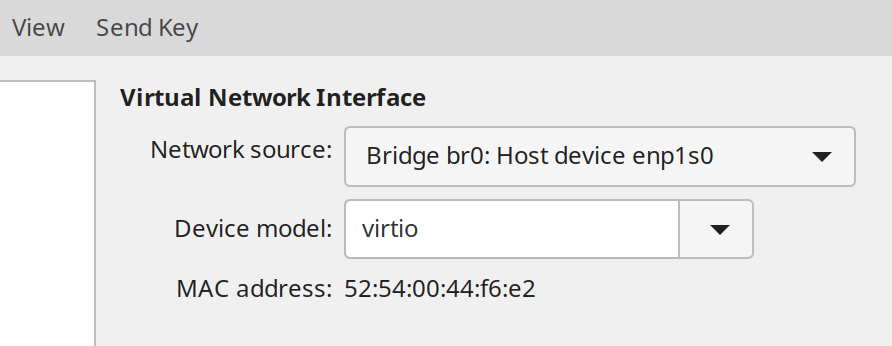
除此之外 KVM 也可以直通网络设备,步骤跟直通无线网卡是一样的,就不再赘述了。
存储部分
NAS 毕竟 Storage 才是大头。本来是希望使用黑群晖之类比较靠谱的 NAS 操作系统,但是仔细考虑之后觉得好像也没有很大意义,所以还是直接由 Host OS 来做管理,包括 Samba、PT 下载之类的这样配置起来也容易些。
目前选定的文件系统是 btrfs,原因主要是觉得高级特性比较多,Docker 可以直接做 graph driver,支持快照方便备份数据、子卷方便空间共享,而且实际性能也没有比 ext4 差很多(当然主要是我对性能要求也没有特别高)。当然实际用下来发现有个比较烦的问题是 btrfs 每半分钟要 sync 一次,这样我的硬盘始终没有机会停转,不节能,而且噪音也略大。当然目前 5400rpm 的硬盘本身噪音也并不是很大,所以这个还是忍了。
空间划分
由于之前硬盘挂过一次,现在对数据不可能再随心所欲。仔细思考了一段时间,应该如何对待我的数据。
目前想的方案是这样:硬盘格式化容量大约是 9.09TB,90GB 拿去给 Host OS 当 /home,剩下 9TB 凑个整,直接划成一个大 btrfs 分区,然后在里面建立三个子卷:
- Public:可以和室友共享的数据,包括一些电影、镜像之类资源,并且丢了也不会觉得心疼。室友可以直接连接 NAS 的 IP,就可以看到共享分区,并且随意读取其中的资源,不过修改是不被允许的。
- Private:不能随意共享的数据,包括一些照片、文档等。不过由于不是很重要,丢了也不会觉得可惜。
- Critical:很重要的数据,不能共享,不能丢失,量一般来说不大。这些数据采取自动同步到网盘的方式来保证数据安全(OneDrive 出问题的可能性还是很低的)。只要 OneDrive 和草民的 NAS 不同时出问题,数据就不会丢掉。
因为使用了 btrfs,这三个子卷共享总共 9TB 的空间。不用费心思考虑哪个分区有多大,使用起来十分方便。

个人觉得这样的方式应该可以满足草民绝大多数情况下的需求,因此方案共享出来给大家参考。
共享文件系统
共享文件的方式,简单起见使用了兼容性、性能都比较好的 Samba。与虚拟机互通数据的需求则使用 Plan 9,Plan 9 使用非常方便,不过性能比较差,目前我基本上只用于比较方便的更新虚拟机中的 OpenWrt。
Samba
Samba 的配置教程到处都是,无非是 apt 安装,修改配置文件添加共享,做好权限控制(包括可见性),配置好 smbpasswd 之类。具体步骤就不再赘述了。
Plan 9
Plan 9 使用十分简单,不过需要对 OpenWrt 内核添加 kmod-9p 这个模块才能使用,这个无论是自己编译进内核还是 opkg 安装都可以。
在 virt-manager 里面添加一个共享,像下图这样配置。
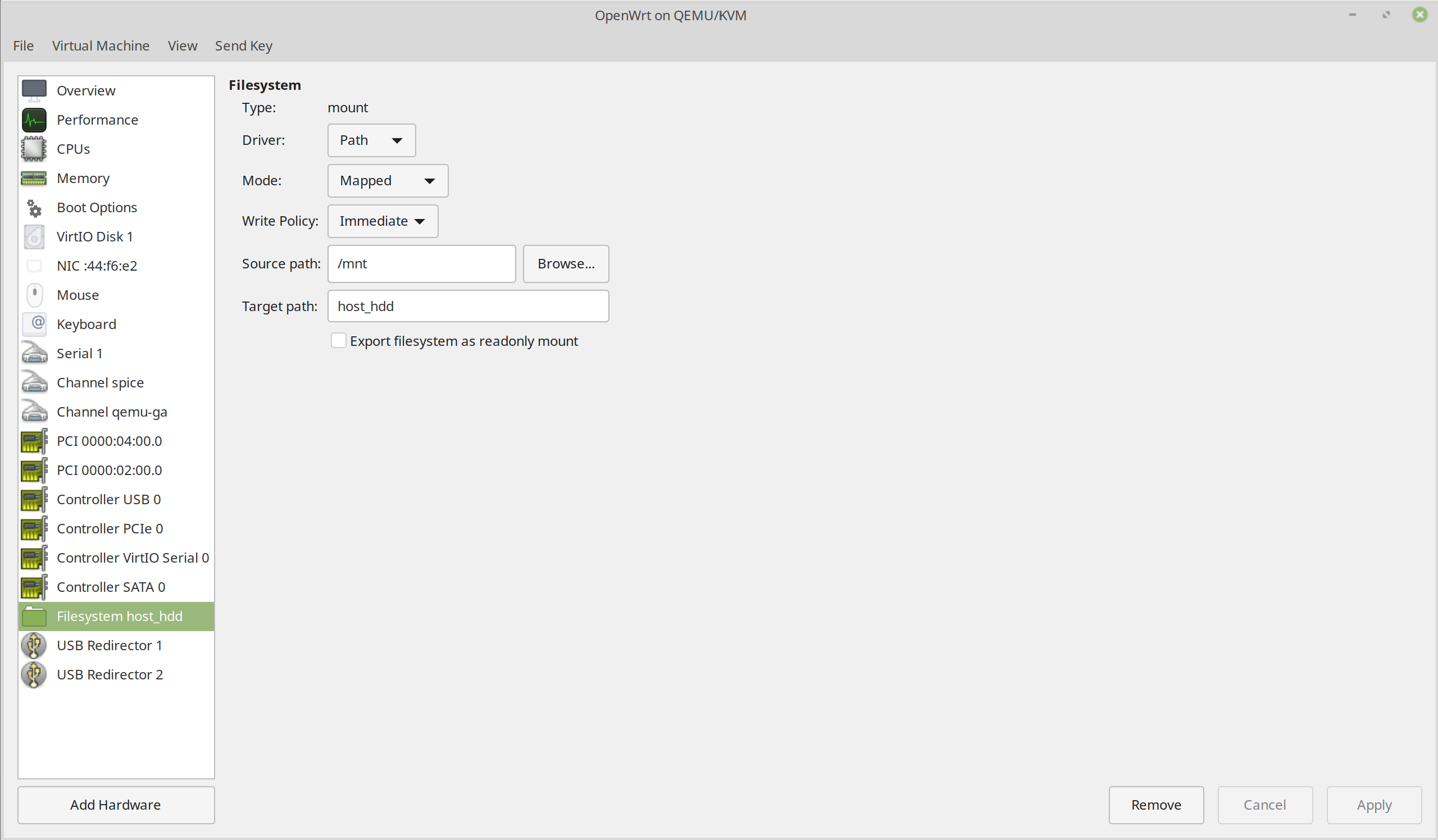
OpenWrt 的挂载点还不能自动识别 9P 文件系统,因此需要写到 Startup 里面:
mount -t 9p host_hdd /root
重启就可以在挂载点里面看到了。
root@LEDE:~# mount
/dev/root on /rom type squashfs (ro,relatime)
proc on /proc type proc (rw,nosuid,nodev,noexec,noatime)
sysfs on /sys type sysfs (rw,nosuid,nodev,noexec,noatime)
tmpfs on /tmp type tmpfs (rw,nosuid,nodev,noatime)
/dev/loop0 on /overlay type f2fs (rw,lazytime,noatime,background_gc=on,discard,no_heap,user_xattr,inline_xattr,inline_data,inline_dentry,flush_merge,extent_cache,mode=adaptive,active_logs=6,alloc_mode=reuse,fsync_mode=posix)
overlayfs:/overlay on / type overlay (rw,noatime,lowerdir=/,upperdir=/overlay/upper,workdir=/overlay/work)
/dev/vda1 on /boot type ext4 (rw,noatime,block_validity,delalloc,barrier,user_xattr)
/dev/vda1 on /boot type ext4 (rw,noatime,block_validity,delalloc,barrier,user_xattr)
tmpfs on /dev type tmpfs (rw,nosuid,relatime,size=512k,mode=755)
devpts on /dev/pts type devpts (rw,nosuid,noexec,relatime,mode=600,ptmxmode=000)
/dev/vda1 on /mnt/vda1 type ext4 (rw,relatime,block_validity,delalloc,barrier,user_xattr)
host_hdd on /root type 9p (rw,sync,dirsync,relatime,access=client,trans=virtio)
OneDrive 同步
我使用的是这个 https://github.com/abraunegg/onedrive。
按说明编译,安装 systemd service 并配置好自动启动即可。教程还是很详细的。实际使用,写进 Critical 分区的数据每 45 秒会同步到 OneDrive 一次,每五分钟会从 OneDrive 拉取变更,基本可以满足我的需求。
IPv6 + PT 下载
搞 NAS 最主要的用途还是存放电影、镜像之类资源,毕竟说真的,不能丢的资源还是少数,多数情况下还是娱乐为主。之前在学校的时候有睿思,下东西那叫一个爽,现在睿思没得用了,不过还可以尝试一下北邮人 PT。折腾了一段时间,目前还算稳定,下载速度尚可。
帝都联通从去年下半年就开始嚷嚷着有 IPv6 支持了,然而反正是我到现在都没有见过 IPv6 地址。所以还是得想法子自己搞一个。因为入户设备本身是个 NAT 网关,虽然有公网 IP,但是经常改变,而且也不一定能在上面跑 6in4 这样的协议,所以还是只能考虑用隧道方案。常用的方案有 6plat 和自己架代理两种。
6plat
6plat 比较简单,成本也很低。随便申请一个 6plat 的账号,然后会得到一个 OpenVPN 配置文件,用它连接就可以得到一个 IPv6 地址了。当然如果想在内网使用,除了在 OpenWrt 里面连 OpenVPN 之外,还需要再配置一下 IPv6 NAT。把下面这行写在 Firewall 的 Custom Rules 里面即可。
ip6tables -t nat -A POSTROUTING -j MASQUERADE
Proxy
之前 6plat 还可以正常上北邮人,但是后来因为某些原因 6plat 的地址段被全都屏蔽了,所以只能换用自己架的方式。
自己架的方式需要有一台 VPS,最好本身就有 IPv6 地址(比如 vultr 的很多都有)。没有 IPv6 地址的话则稍微复杂一点。
首先到 https://tunnelbroker.net/ 申请一个免费的隧道。
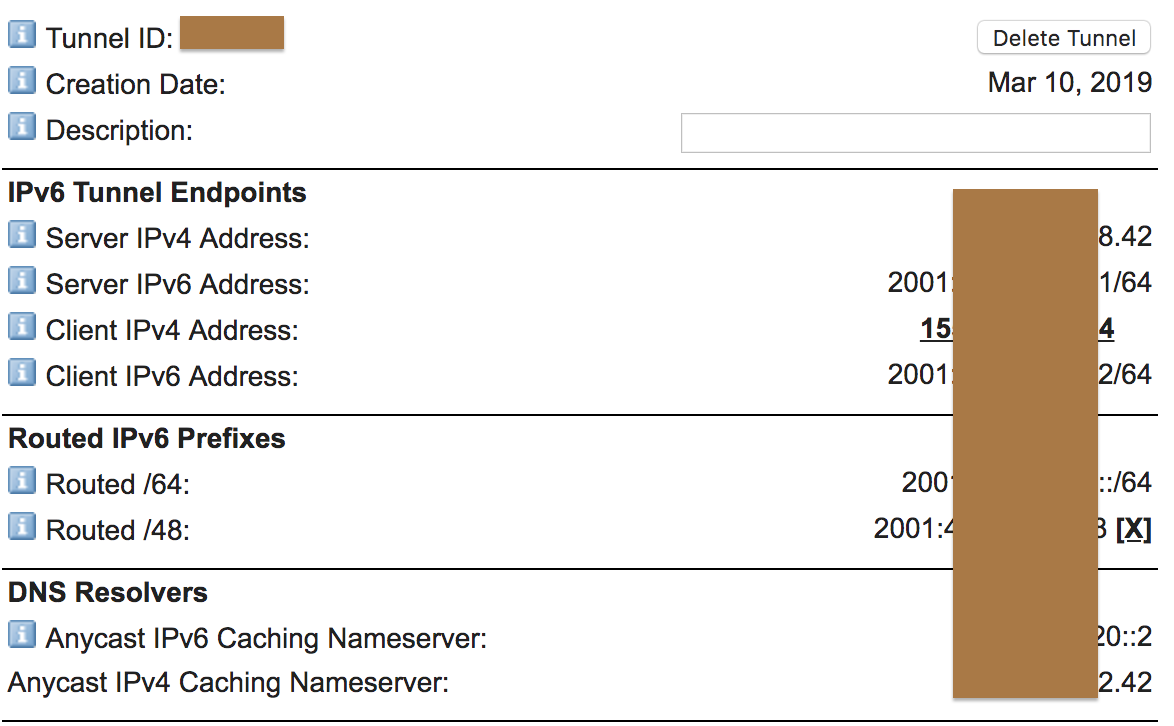
如果是 KVM Linux / Windows 的话,基本上照着 Example Configurations 里面的配置抄一下就可以使用了。对于 Windows 来说,可能还需要关掉 Routing and Remote Access 服务,否则这个隧道可能不定时抽风,而且这个命令每次开机都要重新打一遍,挺费事儿的,建议还是用 Linux。
如果是 OpenVZ 方案的话,则需要首先联系客服打开 TUN / TAP 支持,然后使用这个 https://github.com/Blaok/tb-userspace。虽然这个代码看起来也确实是比较可怕,不过好在运行起来十分稳定。修改配置文件把隧道的配置写进去:
INT=tb
SERVER=<Server IPv4 Address>
LOCAL=<Client IPv4 Address>
ADDR64=<Routed /64>
ADDR48=<Routed /48>
MTU=1480
再按照说明安装好 systemd service,配置服务开机启动就行了。
# ifconfig tb
tb Link encap:UNSPEC HWaddr 00-00-00-00-00-00-00-00-00-00-00-00-00-00-00-00
inet6 addr: <Routed /48> Scope:Global
inet6 addr: <Routed /64> Scope:Global
UP POINTOPOINT RUNNING NOARP MULTICAST MTU:1480 Metric:1
RX packets:54201409 errors:0 dropped:0 overruns:0 frame:0
TX packets:71461688 errors:0 dropped:0 overruns:0 carrier:0
collisions:0 txqueuelen:500
RX bytes:56603544261 (56.6 GB) TX bytes:25960610719 (25.9 GB)
# systemctl status tb@he
● tb@he.service - User Space Tunnel Broker
Loaded: loaded (/etc/systemd/system/tb@.service; enabled; vendor preset: enabled)
Active: active (running) since Sun 2019-03-24 08:22:10 EDT; 1 weeks 6 days ago
Main PID: 19093 (tb-userspace)
CGroup: /system.slice/system-tb.slice/tb@he.service
└─19093 /usr/local/bin/tb-userspace tb <Server IPv4 Address> <Client IPv4 Address> sit
Warning: Journal has been rotated since unit was started. Log output is incomplete or unavailable.
VPS 有 IPv6 地址了,然后就需要一个 SOCKS5 代理到本地。其实就是一个梯子,这个随便用什么方案都行,可以参考之前的 Broken Ladders 选择最好的方案。目前我使用的是 V2Ray ws + tls + cdn,速度很快。
Downloader
最后需要一个能够通过 SOCKS5 代理连接 Peer 的 BT 下载软件。Windows 的话直接用常见的 uTorrent 就可以,Linux 的话 Transmission 是不支持的,建议使用 Deluge。安装方式就不赘述了,apt 即可,然后配一下 web 管理界面的开机自启动。最后在 Web 界面里面配一下 Deluge 的代理即可。
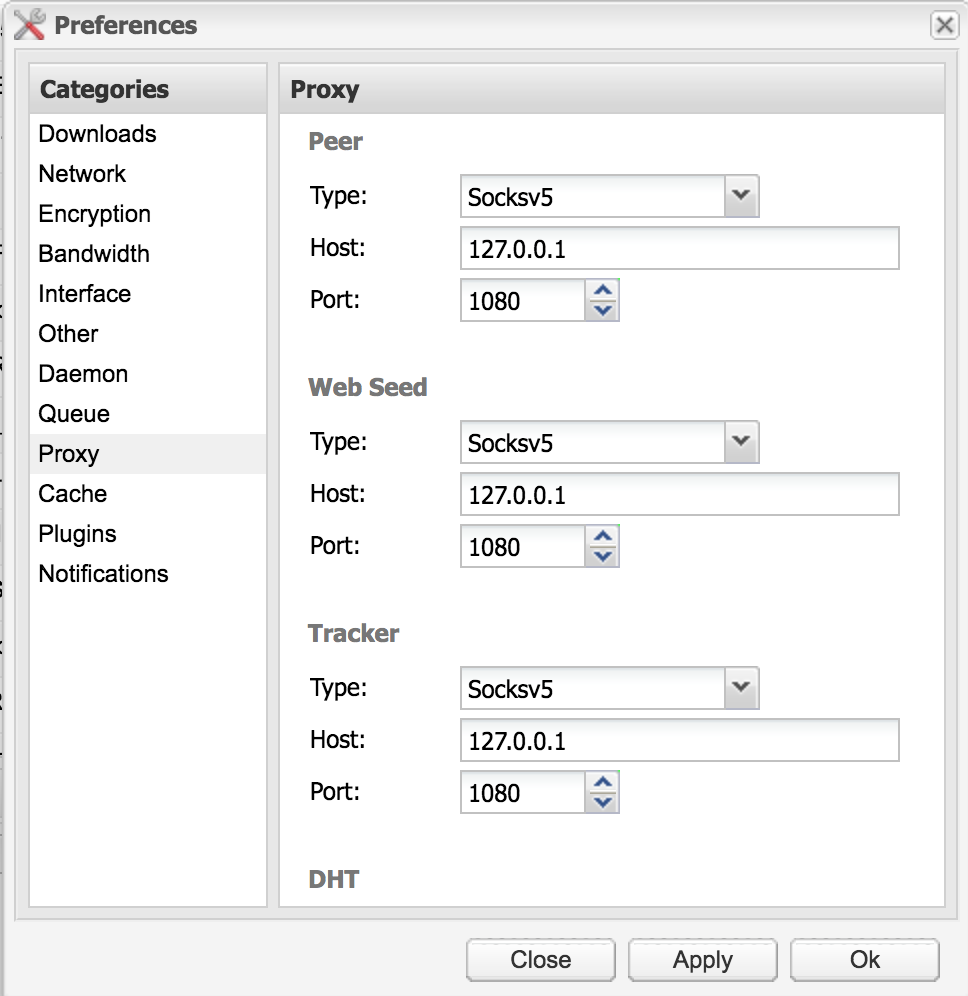
Comments